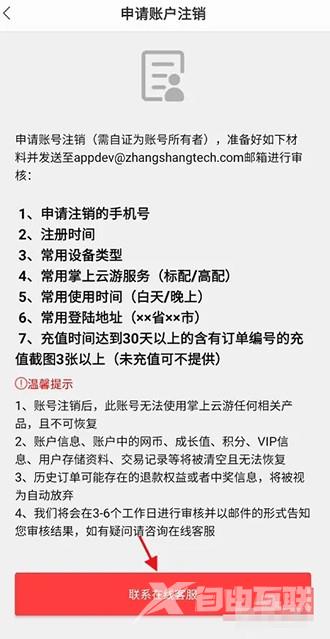掌上云游app怎么注销账号?有的用户可能还不太清楚,方法其实不难,下面就给大家带来注销账号的详细步骤,一起来了解一下吧! 1、首先进入手机,找到掌上云游APP,点击掌上云游
掌上云游app怎么注销账号?有的用户可能还不太清楚,方法其实不难,下面就给大家带来注销账号的详细步骤,一起来了解一下吧!

1、首先进入手机,找到掌上云游APP,点击掌上云游APP图标进入。

2、进入掌上云游APP,输入相关账号信息,点击下方的立即登录进入。
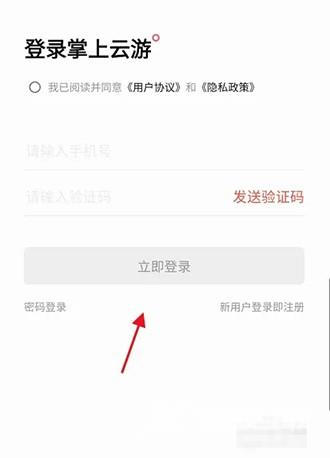
3、点击右下角的我的,进入。
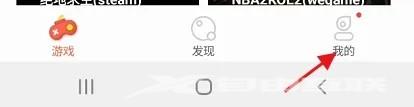
4、进入我的,找到左上方的头像,点击头像进入。
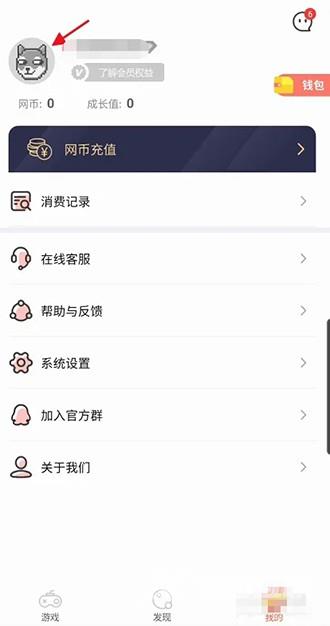
5、进入头像,找到下方的账户注销,点击账户注销进入。
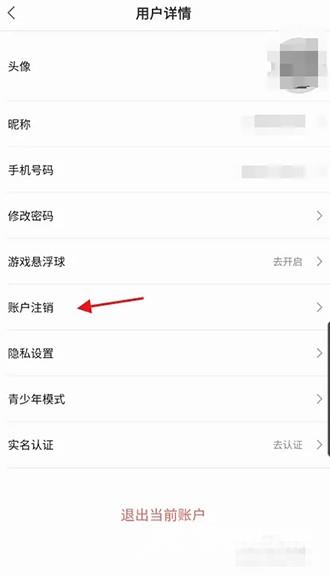
6、查看相关账户注销信息,点击下方的联系在线客服,进入进行账号的注销。